随着使用时间的增长,笔记本电脑的性能和稳定性可能会逐渐下降。为了解决这个问题,重装系统是一个常见而有效的方法。本文将详细介绍如何在三星笔记本上进行系统重装,以帮助读者轻松恢复系统的稳定性和性能。
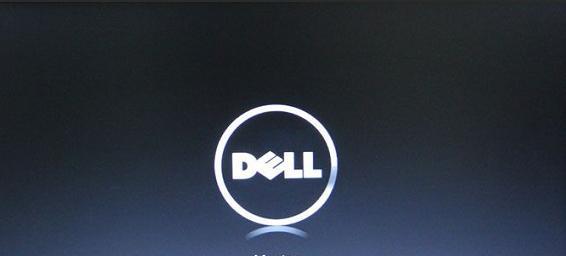
一、备份重要数据:保障个人文件的安全
在进行系统重装之前,首先需要备份重要的个人数据。连接外部硬盘或使用云存储等方式,将重要的文件、照片和文档复制到安全的位置,以防止数据丢失。
二、查找系统恢复选项:提供方便快捷的系统恢复方法
三星笔记本通常提供了系统恢复选项,通过该选项可以轻松恢复到出厂设置。在笔记本开机时按下相应快捷键(通常是F4或F10)进入恢复环境,并选择系统恢复选项。

三、制作系统恢复盘:备用系统安装介质
如果您没有找到系统恢复选项或希望创建一个备用的系统安装介质,可以制作系统恢复盘。打开开始菜单,搜索“恢复驱动器”并运行该程序,按照提示制作系统恢复盘。
四、选择合适的操作系统版本:根据需求选择合适的系统
在进行系统重装时,根据个人需求选择合适的操作系统版本非常重要。三星笔记本通常预装了Windows操作系统,根据自己的需求选择Windows7、8还是10等版本,并确保有合法的授权。
五、准备系统安装介质:获取合法的系统安装文件
如果您选择了自己下载安装文件进行系统重装,需要确保所下载的文件是来自于官方渠道并且是合法的。前往官方网站或合法下载渠道下载相应的系统安装文件,并将其保存到一个可靠的介质中,如U盘或DVD。
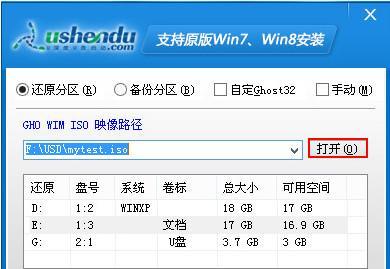
六、设置启动顺序:确保笔记本从正确的介质启动
在进行系统重装之前,需要确保笔记本的启动顺序设置正确。进入BIOS设置(通常是按下F2或DEL键),将启动顺序调整为优先从您选择的安装介质启动,以便进行系统重装。
七、启动系统安装:开始系统恢复的过程
重启笔记本并从您选择的安装介质启动,进入系统安装界面。按照界面上的提示选择语言、时区和键盘布局等信息,并点击“下一步”继续。
八、磁盘分区:规划硬盘空间的使用
在系统安装过程中,可以选择对硬盘进行分区以规划空间的使用。根据个人需求和使用习惯,调整分区大小,并确保操作系统的安装目标与分区选择一致。
九、系统安装:等待系统文件的复制和配置
系统安装过程中,笔记本会自动复制并配置系统文件,这一过程可能需要一些时间。请耐心等待,不要中途关闭电源或干扰系统安装。
十、驱动程序安装:保证硬件正常运行
完成系统安装后,需要手动安装笔记本所需的驱动程序。三星官方网站通常提供了笔记本的驱动下载页面,根据自己的笔记本型号和操作系统版本选择相应的驱动程序,并按照提示进行安装。
十一、更新系统和应用程序:保持系统最新和安全
完成驱动程序安装后,及时进行Windows更新并更新所需的应用程序。这将有助于保持系统的最新性,提升系统的稳定性和安全性。
十二、恢复个人文件:将备份的数据还原回系统
在系统和应用程序更新完成后,可以将之前备份的个人文件复制回笔记本。连接外部硬盘或使用云存储等方式,将之前备份的文件复制回相应的目录。
十三、安装常用软件:根据个人需求自由选择
在系统重装完成后,根据个人需求自由选择和安装常用的软件。如办公软件、浏览器、影音播放器等,以满足个人日常使用的需要。
十四、优化系统设置:调整系统以提升性能
根据个人喜好和使用习惯,可以对系统进行一些优化设置,以提升系统的性能。如关闭不必要的启动项、调整电源计划、清理垃圾文件等。
十五、享受恢复后的全新系统体验
通过按照以上步骤进行三星笔记本的系统重装,您可以轻松恢复笔记本的稳定性和性能。记得定期进行系统维护和备份,以保持系统的良好状态,并享受全新系统带来的愉快使用体验。
重装系统对于提升笔记本电脑的性能和稳定性非常有效。通过备份个人文件、选择合适的操作系统版本、制作系统恢复盘、正确设置启动顺序等步骤,您可以轻松搞定三星笔记本的系统重装。记得在系统恢复后进行驱动程序安装、系统和应用程序的更新,以及个人文件和常用软件的恢复,同时进行系统优化设置,保持系统的稳定性和性能。祝您在新的系统环境中享受愉快的使用体验!





